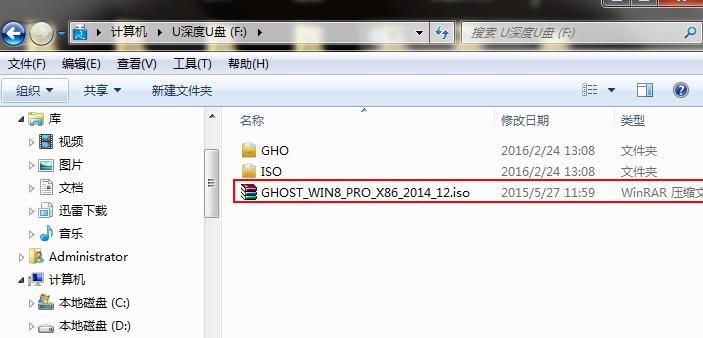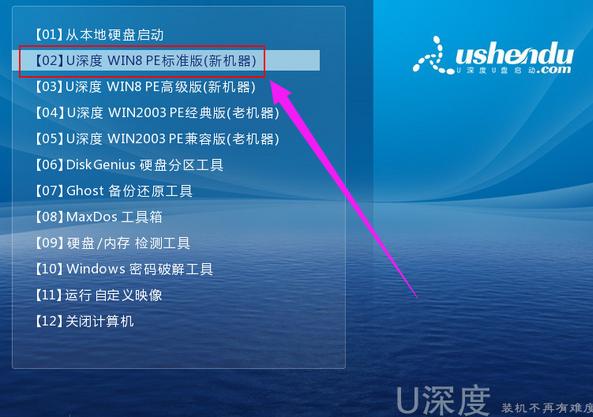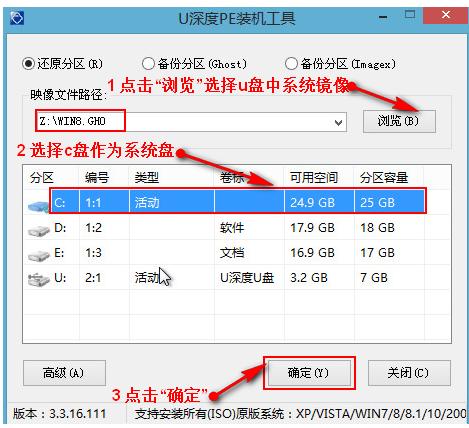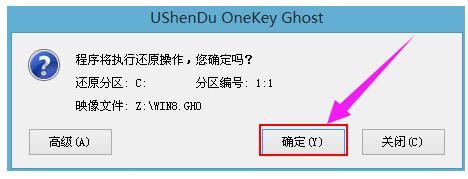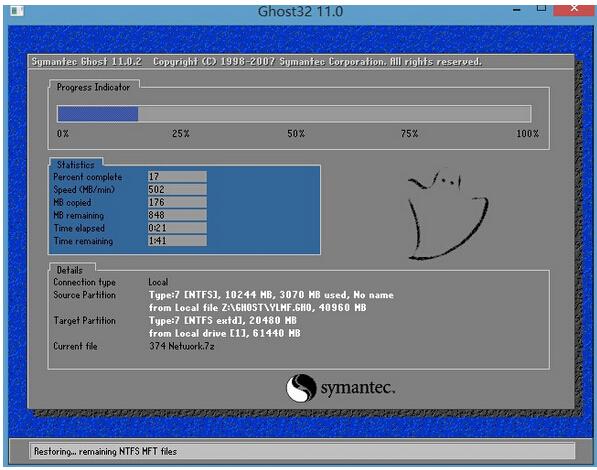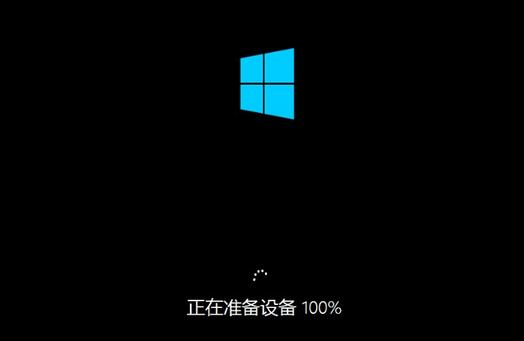u盤怎樣裝系統,本文教您怎樣運用u盤安裝win8系統
發布時間:2019-12-15 文章來源:xp下載站 瀏覽:
|
U盤的稱呼最早來源于朗科科技生產的一種新型存儲設備,名曰“優盤”,使用USB接口進行連接。U盤連接到電腦的USB接口后,U盤的資料可與電腦交換。而之后生產的類似技術的設備由于朗科已進行專利注冊,而不能再稱之為“優盤”,而改稱“U盤”。后來,U盤這個稱呼因其簡單易記而因而廣為人知,是移動存儲設備之一。現在市面上出現了許多支持多種端口的U盤,即三通U盤(USB電腦端口、iOS蘋果接口、安卓接口)。 作為新一代的安裝系統工具,U盤啟動盤制作工具,方便快捷的操作方式讓新新用戶都能快速掌握,整個重系統過種只需要5步即可完成。非常適合于裝機人員,電腦愛好者或普通用戶等使用。下面,小編就以win8系統為例,給大家演示怎么使用u盤安裝win8系統。 雖然安裝系統的方法有很多,但是如今重裝系統大多使用U盤,而win8是比較新型的操作系統,如果用戶遇到出現各種故障,如果影響到正常使用,就需要重裝,那么U盤怎么重裝系統win8呢?下面,小編就來跟大家演示使用u盤安裝win8系統的流程了。 怎么使用u盤安裝win8系統 準備工作: 1、使用u深度u盤啟動盤制作工具制作好的啟動u盤 2、下載ghost win8系統鏡像文件 將準備的的ghost win8系統鏡像包存儲到已做好的u深度u盤啟動盤根目錄中:
u盤裝系統圖解詳情-1 先將u深度u盤啟動盤連接到電腦,重啟電腦等待出現開機畫面時按下啟動快捷鍵,使用u盤啟動盤進入u深度主菜單,選擇【02】u深度Win8PE標準版(新機器),按下回車鍵進入
u盤圖解詳情-2 進入pe后會自啟u深度pe裝機工具,首先點擊"瀏覽"將保存在u盤的系統鏡像添加進來,接著選擇c盤作系統盤存放鏡像,點擊“確定”
u盤圖解詳情-3 不對彈出的詢問提示窗口進行修改,直接按下"確定"
win8圖解詳情-4 等待磁盤完成格式化后,將會進行win8鏡像文件安裝
安裝系統圖解詳情-5 電腦重啟之后會繼續win8系統的安裝,整個過程不需要進行任何操作,電腦都將為我們自動完成
win8圖解詳情-6 關于使用u盤安裝win8系統,小編就跟大家講到這里了。 U盤有USB接口,是USB設備。如果操作系統是WindowsXP/Vista/Win7/Linux/PrayayaQ3或是蘋果系統的話,將U盤直接插到機箱前面板或后面的USB接口上,系統就會自動識別。 |
相關文章
本類教程排行
系統熱門教程
本熱門系統總排行